Vous pouvez chanfreiner simultanément tous les sommets de la polyligne.
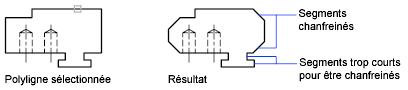
Remarque : Seuls les segments de ligne qui sont suffisamment longs pour prendre en compte le chanfrein sont chanfreinés.
-
Cliquez sur


 Chanfrein. Trouver
Chanfrein. Trouver
- Entrez P pour polyligne.
- Cliquez sur

 . Trouver
. Trouver - Sélectionnez une valeur pour la première longueur.
- Cliquez sur

 . Trouver
. Trouver - Sélectionnez une valeur pour la deuxième longueur.
- Cliquez sur un espace vide dans la zone de dessin.
- Sélectionnez la polyligne.
- Appuyez sur Entrée.
- Appuyez sur Entrée pour mettre fin à l'exécution de la commande.